使用cad绘制自然光图形符号
1、打开cad,使用圆工具在作图区绘制一个圆形,如下图。

2、使用直线工具,过圆形绘制一条线段,如下图。

3、点击工具栏的阵列图标,使用环形阵列工具,如下图。

4、将竖线以圆形为参考,绘制一个线段阵列,如下图。
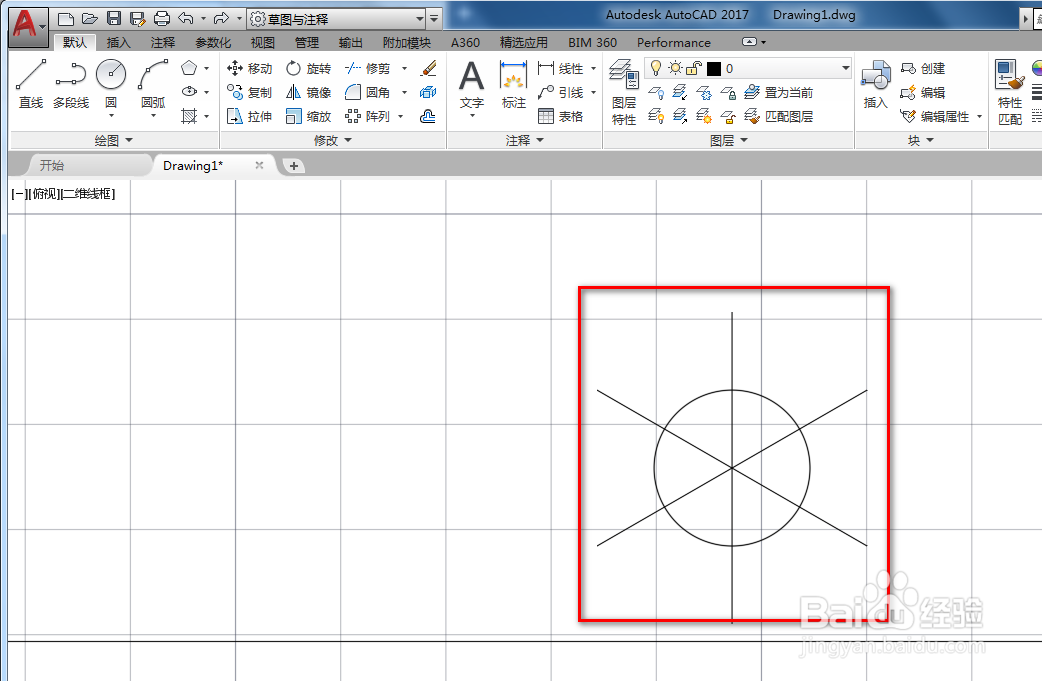
5、双击修改阵列中线段的数量为12条,如下图。

6、再次使用圆工具,绘制一个大的同心圆,如下图。
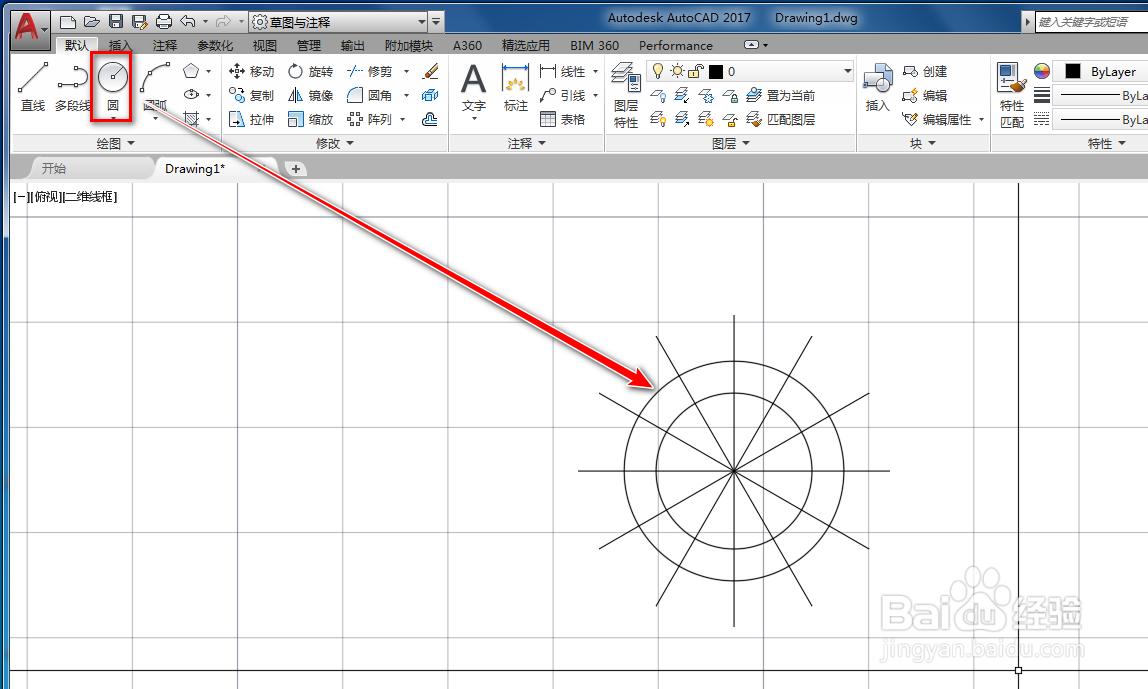
7、选中绘制的环形阵列,点击工具栏的分解工具将其分解,如下图。

8、使用修剪工具,将大圆内的线段修剪掉,如下图。
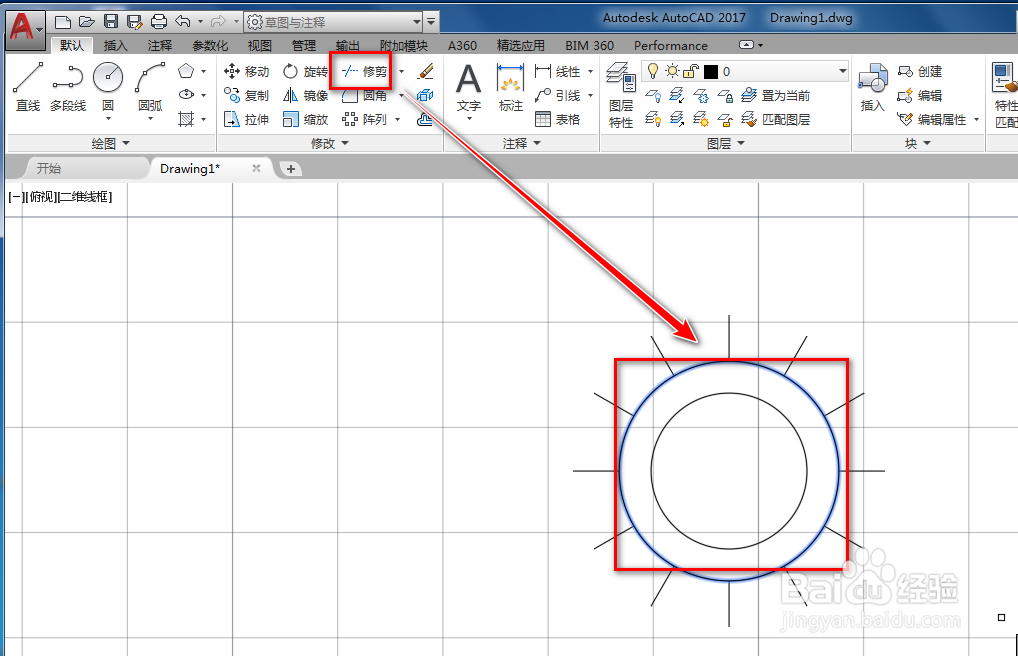
9、选中辅助圆,将其删除,如下图。
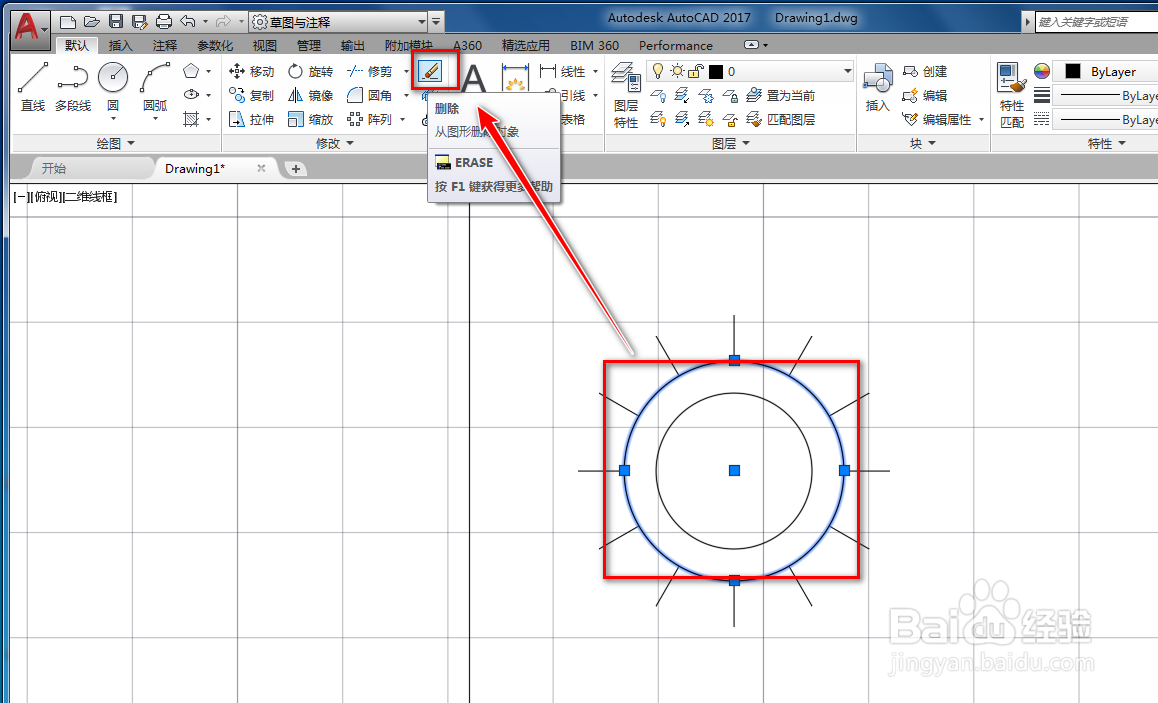
10、完成后,我们就得到了自然光图形符号,如下图。
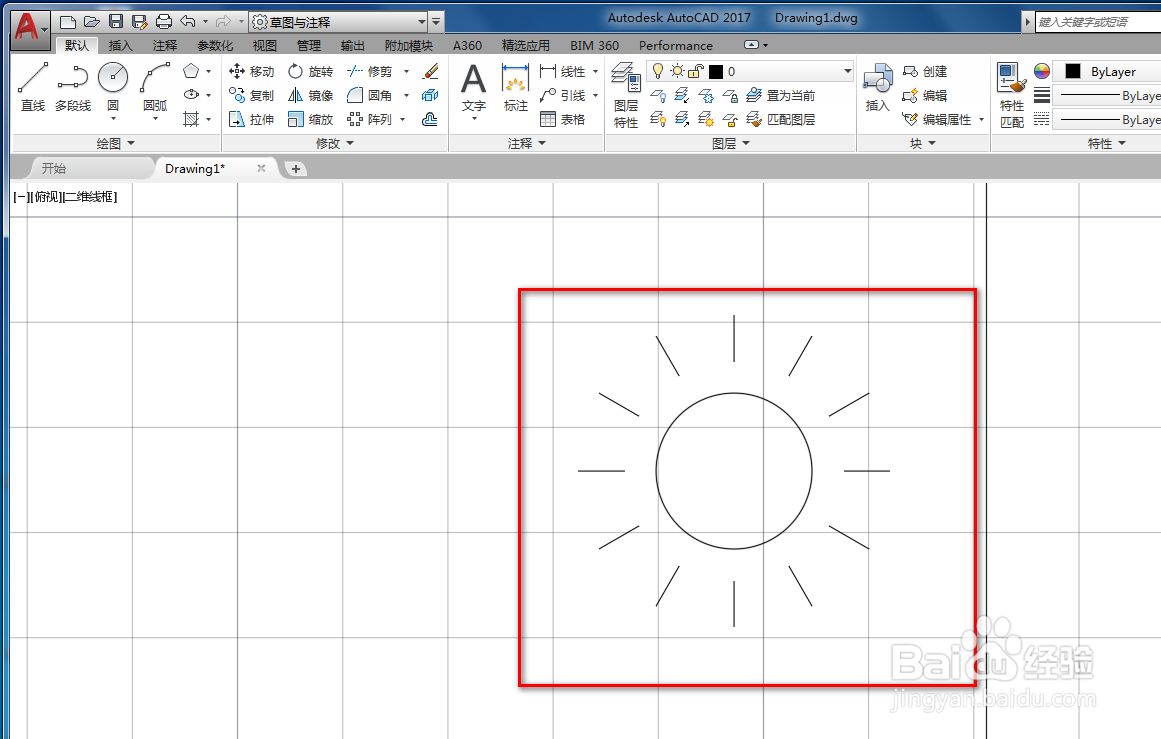
声明:本网站引用、摘录或转载内容仅供网站访问者交流或参考,不代表本站立场,如存在版权或非法内容,请联系站长删除,联系邮箱:site.kefu@qq.com。
阅读量:46
阅读量:161
阅读量:163
阅读量:26
阅读量:22